Zusammenfassung:
Wenn Sie Musik von einem USB-Stick auf ein iPhone übertragen möchten, ist die einfachste Lösung für Sie, eine iPhone-Übertragungssoftware zu verwenden, um Musik von einem USB-Stick direkt auf Ihr iPhone zu übertragen. Darüber hinaus gibt es noch andere praktikable Möglichkeiten, Musik von einem USB-Stick auf ein iPhone zu übertragen. Lesen Sie weiter, um mehr Details zu erfahren.
Sie haben viele Ihrer Lieblingsmusik auf Ihrem USB-Stick gespeichert und möchten nun Musik von diesem auf Ihr iPhone übertragen?
Wenn es darum geht, Musik von einem externen Speichergerät wie einem USB-Stick oder einer externen Festplatte auf ein iPhone zu übertragen, ist das eigentlich ganz ähnlich wie das Übertragen von Musik vom Computer auf das iPhone. Daher sind die Möglichkeiten, Musik vom Computer auf das iPhone zu übertragen, auch auf die Übertragung von Musik von einem USB-Stick auf das iPhone anwendbar. Egal, ob Sie iTunes verwenden möchten oder nicht, Sie werden die Lösung finden, die Sie brauchen, mit den folgenden Methoden.
| 🔍Methode | 👍Wirksamkeit | 😄Schwierigkeit |
| iPhone Datenübertragungswerkzeug | Hoch - Übertragen Sie Musik sicher von USB auf das iPhone, ohne Daten zu verlieren oder die Qualität zu beeinträchtigen. | Einfach |
| iTunes | Moderat - Sie verlieren vorhandene Musik, Filme, Fernsehsendungen, Bücher und Töne auf Ihrem Gerät. | Mäßig |
| Dropbox | Mäßig - Es ermöglicht Ihnen, Lieder drahtlos von USB auf das iPhone zu übertragen. Allerdings ist auch ein Computer erforderlich. | Einfach |
Methode 1. So übertragen Sie Musik von USB auf das iPhone ohne iTunes
Unabhängig davon, ob Sie einen PC oder Mac verwenden, können Sie mit Hilfe der iPhone-Übertragungssoftware EaseUS MobiMover Musik von USB auf das iPhone übertragen. Es unterstützt die Datenübertragung zwischen einem iPhone/iPad/iPod und einem Computer/externen Speichergerät oder zwischen zwei iDevices. Neben Musik unterstützt es auch Fotos, Videos, Kontakte, Bücher, Klingeltöne und mehr. So können Sie auch Fotos von USB auf das iPhone übertragen.
Egal, ob Sie wissen wollen, wie Sie Musik ohne iTunes auf den iPod laden, Musik von USB auf das iPhone übertragen oder Fotos vom iPhone auf eine externe Festplatte übertragen, es wird Ihnen helfen.
Im Gegensatz zu iTunes, das die vorhandenen Mediendateien auf Ihrem iPhone durch das neu synchronisierte Element ersetzt, überträgt EaseUS MobiMover Lieder vom Flash-Laufwerk sicher und ohne Datenverlust auf Ihr iPhone. Wenn Sie also Musik zum iPhone hinzufügen möchten , ohne sie zu synchronisieren, ist die Verwendung dieses iPhone Datenübertragungs-Tools sehr empfehlenswert.
So übertragen Sie Musik von USB auf das iPhone:
Schritt 1. Schließen Sie Ihr USB und iPhone an den Computer an und starten Sie EaseUS MobiMover.
Erlauben Sie EaseUS MobiMove den Zugriff auf Ihr Telefon, indem Sie auf die Schaltfläche "Zulassen" des Programms klicken und auf Ihrem Telefon auf "Vertrauen" tippen.
Klicken Sie im Abschnitt PC zu Telefon auf "Dateien auswählen" und fahren Sie mit dem nächsten Schritt fort.

Schritt 2. Wählen Sie die gespeicherten Musikdateien auf Ihrem USB und klicken Sie auf "Öffnen", damit EaseUS MobiMover sie übertragen kann.

Schritt 3. Klicken Sie auf "Übertragen", um USB-Musikdateien auf Ihr iPhone zu übertragen.
Wenn Sie weitere Dateien hinzufügen möchten, ziehen Sie die Elemente in dieses Fenster und klicken Sie auf "Übertragen", um die Übertragung zu starten.
Wenn der Vorgang abgeschlossen ist, können Sie die Musikdateien auf Ihrem iPhone überprüfen, indem Sie die Musik-App öffnen.

Wenn Sie MP3 direkt auf das iPhone herunterladen möchten, können Sie stattdessen die Anleitung - MP3 auf das iPhone herunterladen - lesen.
EaseUS MobiMover ist nicht nur ein iOS-Datentransfer-Tool, sondern auch ein Video-Downloader, mit dem Sie Online-Videos oder Audiodateien auf einen Computer, ein externes Speichergerät, ein iPhone, ein iPad oder einen iPod herunterladen können. Zum Beispiel können Sie mit diesem Tool ein YouTube-Video auf ein Flash-Laufwerk herunterladen oder Facebook-Videos auf einem Computer speichern.
Lesen Sie auch , wie Sie Musik von YouTube auf einen MP3-Player herunterladen können.
Methode 2. Übertragen von Musik vom Flash-Laufwerk auf das iPhone mit iTunes
iTunes kann auch helfen, wenn Sie Dateien von einem USB-Flash-Laufwerk auf ein iPhone, iPad oder einen iPod übertragen müssen. Doch wie bereits erwähnt, wenn Sie iTunes verwenden, um Musik von USB auf das iPhone zu übertragen, verlieren Sie die vorhandene Musik, Filme, TV-Sendungen, Bücher und Töne auf Ihrem Gerät. Wenn sich also Mediendateien auf Ihrem iPhone befinden, ist ein Datenverlust unvermeidlich.
Wenn Ihnen die Datensynchronisierung nichts ausmacht, ist die Verwendung von iTunes auch eine praktikable Wahl, um Musik von USB auf das iPhone zu übertragen. Wenn Sie jedoch Ihre wertvollen Daten nicht verlieren möchten, folgen Sie den alternativen Möglichkeiten, Musik von USB auf das iPhone ohne iTunes zu übertragen.
So synchronisieren Sie Musik mit iTunes von USB auf das iPhone:
Schritt 1. Schließen Sie Ihr USB-Flash-Laufwerk und Ihr iPhone an Ihren Computer an und warten Sie, bis iTunes automatisch startet.
Schritt 2. Entsperren Sie Ihr iPhone und vertrauen Sie dem Computer.
Schritt 3. Gehen Sie in iTunes zu "Datei" > "Datei zur Mediathek hinzufügen", um die Musikdateien von Ihrem USB in die iTunes-Mediathek aufzunehmen.
Schritt 4. Klicken Sie auf die Registerkarte "Gerät" und wählen Sie "Musik".
Schritt 5. Aktivieren Sie die Option "Musik synchronisieren". Klicken Sie im Popup-Fenster auf "Entfernen und Synchronisieren", um fortzufahren.
Schritt 6. Wählen Sie "Gesamte Musikbibliothek" oder "Ausgewählte Wiedergabelisten, Interpreten, Alben und Genres" und wählen Sie dann die Elemente aus.
Schritt 7. Klicken Sie auf "Übernehmen" > "Synchronisieren", um die iTunes-Musik zu Ihrem iPhone hinzuzufügen.
Schritt 8. Gehen Sie anschließend auf Ihrem iOS-Gerät zu "Musik" > "Bibliothek" > "Lieder", um die Musik zu überprüfen.

Hier geht es auch darum, wie man Musik vom Computer auf das iPhone überträgt.
Methode 3. Übertragen von Musik von USB auf das iPhone über Dropbox
Wenn Sie Musik drahtlos von einem USB-Stick auf Ihr iPhone kopieren möchten, empfiehlt sich die Verwendung von Cloud-basierten Diensten. Cloud-Speicherdienste wie Dropbox, Amazon Music, Google Play Music und andere sind allesamt hilfreich, um Musik von einem USB-Stick auf Ihr iPhone zu übertragen. Ich werde hier Dropbox als Beispiel nehmen.
So kopieren Sie Musik von USB auf Ihr iPhone:
Schritt 1. Laden Sie Dropbox herunter, installieren Sie es auf Ihren beiden Geräten und melden Sie sich mit demselben Konto an.
Schritt 2. Schließen Sie Ihr USB-Gerät an Ihren Computer an und starten Sie Dropbox.
Schritt 3. Laden Sie die Musikdateien vom USB-Stick auf Dropbox hoch.
Schritt 4. Öffnen Sie Dropbox auf Ihrem iPhone, und Sie sehen die hochgeladenen Objekte. Sie können auf sie zugreifen und sie je nach Bedarf auf Ihr iPhone laden.
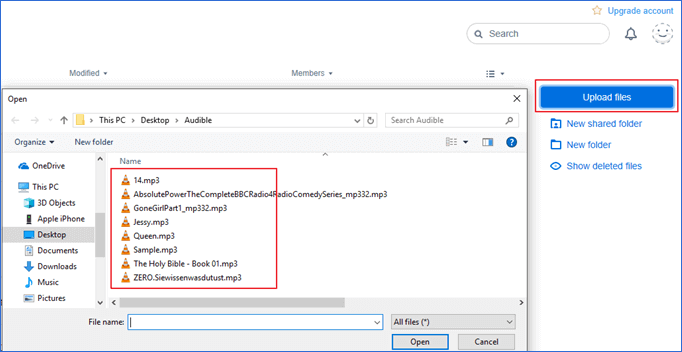
Die Quintessenz
Wenn Sie bereit sind, einen Computer zur Hilfe zu nehmen, können Sie ganz einfach Musik oder andere Arten von Inhalten von einem externen Speichergerät, sei es ein USB-Stick, eine SD-Karte oder eine externe Festplatte, auf Ihre iOS-Geräte übertragen.
Alle drei oben genannten Tipps können Sie anwenden, um Fotos und Videos vom Computer auf das iPhone, iPad oder den iPod zu übertragen. Beherrschen Sie diese Tipps und wenden Sie sie bei Bedarf an.
Übertragung von Musik von USB auf das iPhone FAQs
1. Wie übertrage ich Dateien von USB auf das iPhone ohne iTunes?
Sie können Cloud-Dienste wie iCloud, Dropbox und Google Fotos verwenden, um Ihre Dateien mit Hilfe eines Computers mit Ihrem iPhone zu synchronisieren. Oder Sie können die beste iTunes-Alternative verwenden - EaseUS MobiMover, um Ihre Arbeit zu erledigen. Auf diese Weise können Sie auch CD auf iPhone ohne Computer übertragen. Es ist einfach zu bedienen:
- Schließen Sie Ihr iPhone und Ihr USB-Flash-Laufwerk an den Computer an.
- Klicken Sie auf Dateien auswählen, wählen Sie die gespeicherten Dateien vom USB aus und klicken Sie auf Öffnen.
- Klicken Sie auf "Übertragen", um Ihre Dateien ohne iTunes von USB auf das iPhone zu übertragen.
2. Kann ich Musik direkt auf das iPhone übertragen?
Stellen Sie sicher, dass Ihr iPhone und Ihr iPad mit derselben Apple ID angemeldet sind.
- Gehen Sie zu Einstellungen > Musik > Bibliothek synchronisieren.
- Aktivieren Sie Sync Library auf anderen Geräten: Mac, PC, iPhone, iPad.
- Nachdem Sie Sync Library aktiviert haben, können Sie auf Ihre Musik auf jedem Gerät, auf dem Apple Music installiert ist, oder auf der Apple Music Website zugreifen.
3. Warum kann ich dem iPhone nicht manuell Lieder hinzufügen?
- Vielleicht ist es ein Problem mit Ihrem Speicherplatz. Gehen Sie zu "Einstellungen" > "Allgemein" > "iPhone-Speicher", um zu prüfen, ob genügend Speicherplatz für die hinzugefügten Songs vorhanden ist.
- Wenn Sie die iCloud-Musikbibliothek aktiviert haben, wird die Musik von iTunes nicht mit dem iPhone synchronisiert. Wenn Sie also iTunes verwenden, um Dateien von iTunes auf das iPhone zu übertragen, stellen Sie sicher, dass die iCloud-Musikbibliothek deaktiviert ist.
Weitere Artikel & Tipps:
-
Wo wird das iPhone-Backup auf dem Mac gespeichert? [Gefunden!]
![author-Maria]() Maria / 2025-08-28
Maria / 2025-08-28 -
So löschen Sie Systemdaten im iPhone-Speicher [8 Methoden]
![author-Maria]() Maria / 2025-08-28
Maria / 2025-08-28
-
iPhone auf iPad spiegeln auf 3 Arten
![author-Maria]() Maria / 2025-08-28
Maria / 2025-08-28 -
7 Methoden: MP3 vom PC auf das iPhone zu übertragen (Windows und Mac)
![author-Maria]() Maria / 2025-08-28
Maria / 2025-08-28

EaseUS MobiMover
- Transfer von iPhone zu iPhone
- Videos with per URL downloaden
- Daten auf iOS-Geräten verwalten
iPhone Daten übertragen